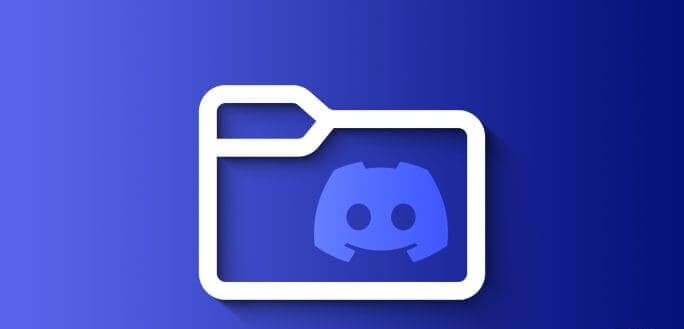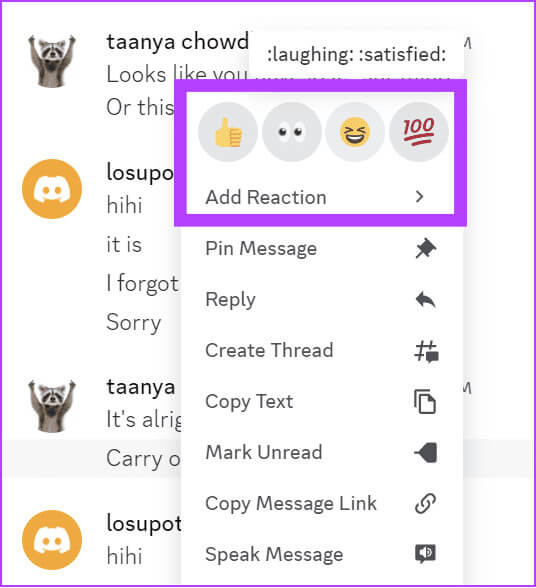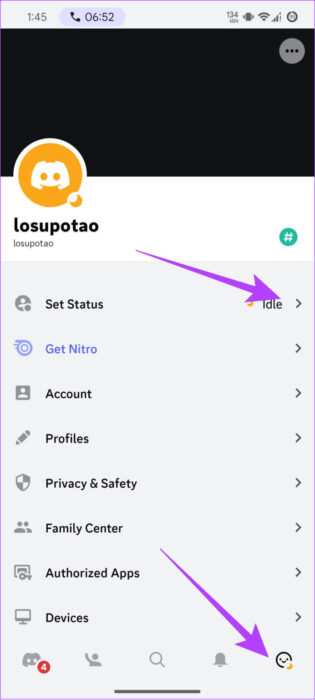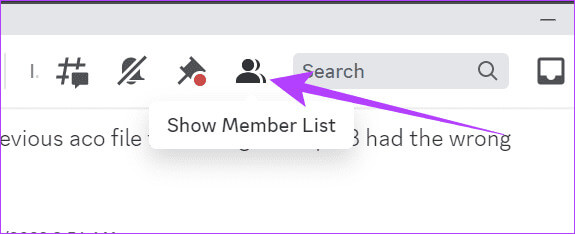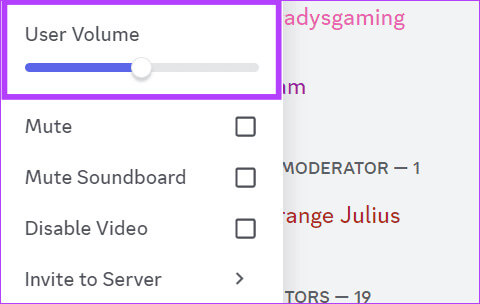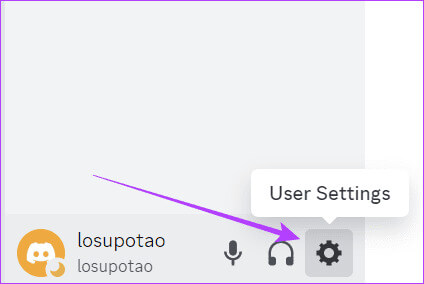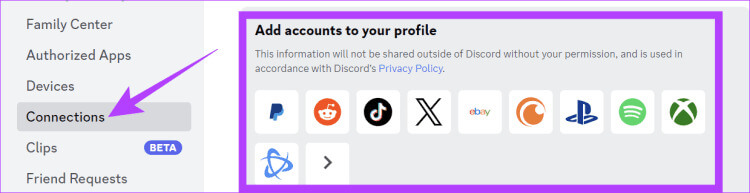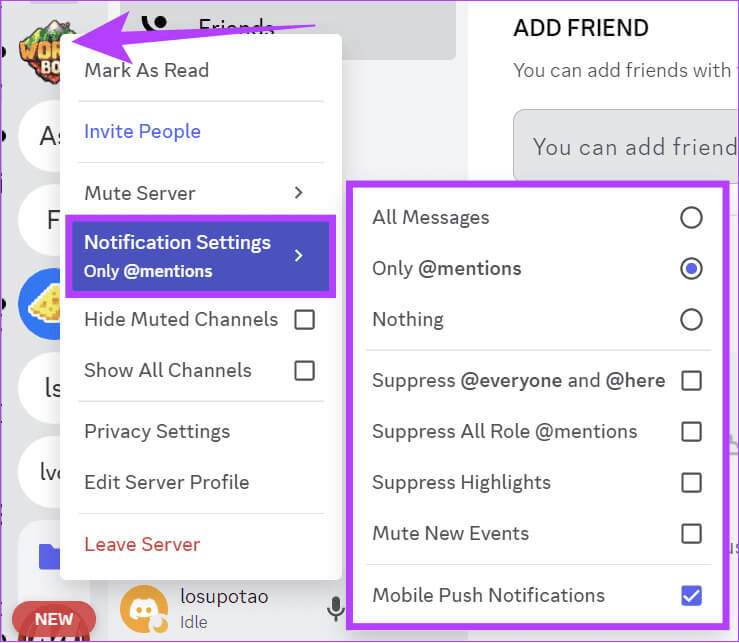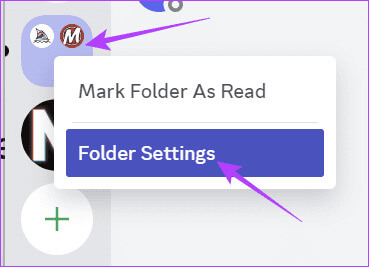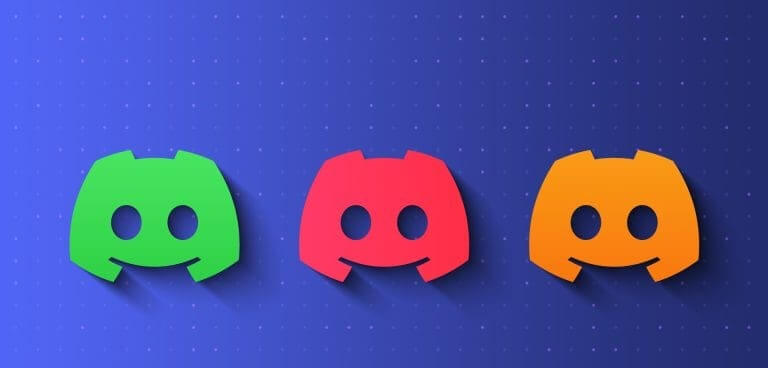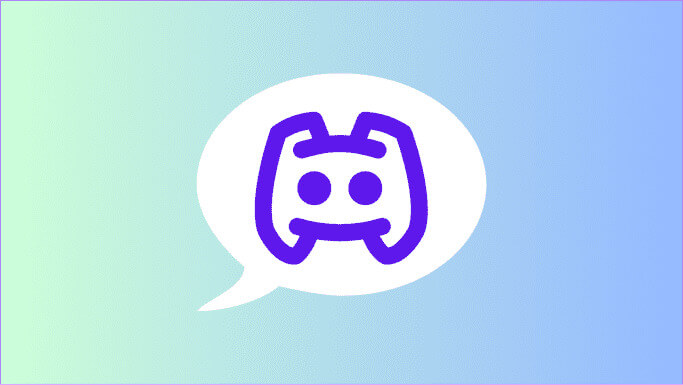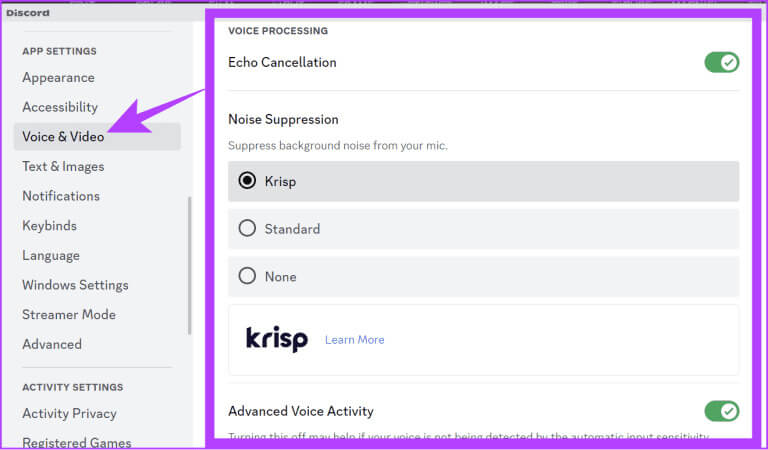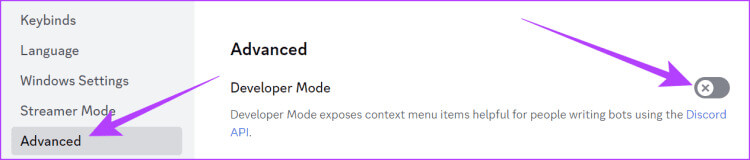14 BESTE TIPPS UND TRICKS FÜR DISCORD: DER ULTIMATIVE LEITFADEN
Unabhängig davon, ob Sie ein Spieler sind oder nicht, besteht eine hohe Wahrscheinlichkeit, dass Sie es verwendet haben Discord. Im Laufe der Jahre war die Plattform ein großartiger Ort zum Verweilen. Allerdings können einige Discord-Tipps und Tricks Ihr Erlebnis auf der Plattform verbessern. Hier sind die besten Tipps und Tricks für DISCORD.
Diese Tricks haben uns sehr dabei geholfen, Ihr Erlebnis mit der App zu verändern, und wir glauben, dass sie auch für Sie funktionieren werden. Die Tricks reichen von etwas so Einfachem wie der Verwendung von Markdown in Discord bis zu etwas so Komplexem wie dem Versenden großer Dateien. Lassen Sie uns sie alle erkunden.
1. Senden Sie mehr Dateien als das DISCORD-Dateilimit überschreitet
Obwohl es sich bei Discord um eine beliebte Messaging-App handelt, gibt es beim Senden von Dateien immer noch ein kleines Limit. Selbst mit Discord Nirtro können Sie nur Dateien mit einer Größe von bis zu 100 MB versenden. Was tun, wenn Sie größere Dateien versenden möchten? Wir haben bereits eine detaillierte Anleitung, wie Sie das Limit umgehen können Maximale Dateigröße von Discord. Hier ist jedoch ein kurzer Trick:
Schritt 1: Öffnen Cloud-Speicher Ihre Favoriten und laden Sie Ihre Dateien herunter. Sicher sein zu Melde dich in deinem Konto an.
Schritt 2: Einmal herunterladen, يمكنك Teilen Sie den Link auf Discord.
Sie können Dateien auch so komprimieren, dass sie kleiner als die maximale Dateigröße von Discord sind, und sie dann teilen.
2. Auf Nachrichten antworten
In manchen Nachrichten verspüren wir möglicherweise das Bedürfnis, unsere Meinung zu äußern, aber wir möchten keine Nachricht speziell dafür senden. Hier kommt die Nachrichtenantwortfunktion von Discord zum Einsatz. So antworten Sie auf Nachrichten in Discord:
Schritt 1: Öffnen Discord-App und gehe zu الرسالة auf die Sie antworten möchten.
Schritt 2: Klicken Sie mit der rechten Maustaste (PC) oder tippen und halten Sie (Smartphone) auf die Nachricht, um zu antworten. Sie sehen eine Liste mit vorgeschlagenen Reaktionen.
Tipp: Tippen Sie bei Bedarf auf das Emoji-Auswahlsymbol und wählen Sie das Emoji Ihrer Wahl aus.
Für Discord-PC- und Web-Benutzer: Bewegen Sie den Cursor in die obere rechte Ecke der Nachricht, um herauszufinden, was für Sie funktioniert. Alternativ können Sie mit der rechten Maustaste auf die Nachricht klicken und im Menü die Option Reaktion hinzufügen auswählen. Sie können einer Nachricht mehr als eine Reaktion hinzufügen.
3. Ändern Sie den Aktivitätsstatus in Discord
Discord-Benutzer können das auch Aktivitätsstatus deaktivieren Um anderen Benutzern anzuzeigen, ob sie online sind oder nicht. Wenn es jedoch ausgeschaltet ist, können Sie den Aktivitätsstatus anderer nicht sehen.
auf Ihrem iOS- oder Android-Gerät
Schritt 1: Öffne eine App Discord auf dem iPhone oder Android und drücken Sie eine Taste Profil unten.
Schritt 2: Weiter klicken Status setzen und wählen Sie aus die folgenden Optionen:
- über das Internet: Die Standardoption, mit der Sie und andere Benutzer den Status Ihrer Internetverbindung sehen können.
- Leerlauf: Das bedeutet, dass Discord auf Ihrem Gerät geöffnet, aber inaktiv ist.
- Störe nicht: Wenn Sie diese Option auswählen, werden Sie nicht über Nachrichten benachrichtigt, die Sie auf Discord erhalten.
- unsichtbar: Wählen Sie diese Option, um den aktiven Status in Discord vollständig zu deaktivieren.
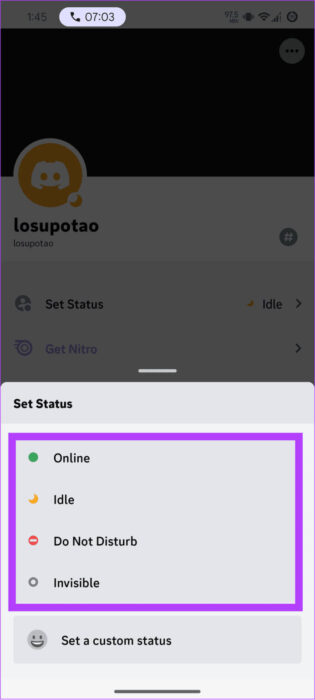
Auf Ihrem Computer oder im Internet
Benutzer der Discord-App und des Webs können auf das Symbol unter Ihrem Profilbild klicken. Von hier aus können Sie den Aktivitätsstatus ermitteln.
4. Individuelle Lautstärkeanpassung durch den Benutzer
Obwohl Discord über viele Funktionen verfügt, die Sie auch in anderen beliebten Messaging-Apps finden, ist die Möglichkeit, die Lautstärke für jeden Chat anzupassen, nur für Discord verfügbar. So verwenden Sie diesen Messaging-Trick:
Schritt 1: في Zwietracht, Öffnen Sie die Gruppe und klicken Sie auf das Symbol „Mitgliederliste anzeigen“ Um Benutzer auf dem Server anzuzeigen.
Dies ist nicht erforderlich, wenn die Benutzerliste bereits angezeigt wird.
Schritt 2: Rechtsklick Benutzer dessen individuelle Lautstärke Sie anpassen möchten.
3: يمكنك Passen Sie die Benutzerlautstärke an nach Ihren Bedürfnissen.
5. Verbinden Sie DISCORD mit anderen Diensten
Discord bietet die Möglichkeit, eine Verbindung zu mehreren Diensten herzustellen. So finden Sie es:
Schritt 1: Öffnen Discord Und treten Sie ein Benutzereinstellungen Durch Klicken auf das Symbol Ausrüstung neben dem Benutzernamen.
Schritt 2: Klicken Sie auf Kommunikation. Hier sehen Sie alle Dienste, mit denen Sie eine Verbindung herstellen können.
Wir haben einige Anleitungen vorbereitet, wie Sie Discord mit anderen beliebten Diensten verbinden können:
6. Kontrollieren Sie Ihre Discord-Benachrichtigungen
Discord ist ein großartiger Ort zum Abhängen. Allerdings erhalten Sie viel mehr Benachrichtigungen, wenn Sie in einer größeren Gruppe sind. Glücklicherweise können Sie diese Benachrichtigungen steuern. Hier ist wie:
Schritt 1: Öffnen Zwietracht, Und klicke mit der rechten Maustaste auf Server, Und wähle Benachrichtigungseinstellungen.
Schritt 2: Im neuen Fenster können Sie anpassen So werden Sie über eingehende Nachrichten benachrichtigt Vom Server.
7. Verwenden Sie Serverordner in DISCORD
Sind Sie zu vielen Servern beigetreten und haben Probleme, diese zu organisieren? Anschließend können Sie mit diesem Discord-Tipp Ihre Server in Ordnern organisieren. So fügen Sie einen Server zu einem neuen Ordner hinzu:
Schritt 1: Klicken Sie in Discord auf das Serversymbol und ziehen Sie es aus der Seitenleiste über den Server, den Sie einschließen möchten.
Schritt 2: Sobald der Ordner erstellt ist, klicken Sie mit der rechten Maustaste darauf. Wählen Sie anschließend Ordnereinstellungen.
Sie können den Ordner umbenennen, seine Farbe ändern und viele andere Einstellungen ändern.
8. Verwenden Sie Markdown in Discord
Jetzt ist es Zeit für einige Discord-Messaging-Tricks. Sie können Markdown auf Discord verwenden, um auf der Plattform geteilte Nachrichten anzupassen. So geht's:
- Fett: **Text**
- Kursivschrift: *Text* oder _Text_
- Unterstrich: __Text__
- Durchgestrichen: ~~Text~~
- Symbol: „Text“.
- Hyperlink: [Text](URL)
- Einbettungen entfernen: <<[URL]>
9. Ändern Sie den Streitgegenstand
Neben vielen anderen Discord-Anpassungen, die wir erwähnt haben, können Sie auch das Thema der Discord-App ändern. Wir haben einen ausführlichen Leitfaden dazu vorbereitet Ändern Sie das Discord-Design Um Discord an Ihre Vorlieben anzupassen.
10. Hotkeys und Verknüpfungen für Discord
Es gibt auch einige tolle Tastaturtricks und Tipps für Discord. Wir haben eine ausführliche Anleitung zusammengestellt, die sie alle zusammenfasst und deren Verwendung beschreibt. Schauen Sie sich unseren Leitfaden zum Erkunden und Verwenden an Tastenkombinationen für Discord.
11. Discord-Chat-Befehle
Neben Hotkeys sind Chat-Befehle ein weiterer Trick zum Versenden von SMS auf Discord, mit denen Sie Ihr Chat-Erlebnis verbessern können. Hier sind diejenigen, die Sie überprüfen sollten:
- /nick: Verwenden Sie dies, um den Spitznamen des Servers zu ändern. Diese Funktion muss jedoch von einem Administrator aktiviert werden.
- /tenor und /giphy: Animierte GIFs aus dem Internet finden und versenden.
- /spoiler: Versteckt Ihre Nachricht, es sei denn, Sie klicken darauf, um sie anzuzeigen.
- /shrug Sende das Text-Emoji ¯\_(ツ)_/¯ an den Chat.
- \[emoji]: Wenn Sie Discord-Emojis nicht mögen, können Sie mit diesem Befehl das Unicode-Emoji der Person abrufen, die Sie senden.
- s/[text]/[neuer Text]: Verwenden Sie diesen Befehl, um Tippfehler zu bearbeiten. Wenn Sie beispielsweise s/bananna/banana verwenden, wird das falsch geschriebene Wort (bananna) durch die richtige Version ersetzt.
12. Audioverarbeitungseinstellungen
Neben SMS können Benutzer auch über Discord telefonieren. Unter den vielen beliebten Discord-Tipps und -Tricks, die wir erwähnt haben, finden Sie hier einen Discord-Hack, mit dem Sie die Audioausgabe Ihres Mikrofons verbessern können. Dies sind die Schritte, die Sie befolgen müssen:
Schritt 1: Öffnen Discord Und klicken Sie Benutzereinstellungen.
Schritt 2: Als nächstes wählen Sie "Audio und Video" Aus der Seitenleiste. Scrollen Sie rechts nach unten zu „Audioverarbeitung“. Hier können Sie folgende Optionen einstellen:
- Echounterdrückung: Aktivieren Sie diese Funktion, wenn Sie die von Ihrer Stimme aufgrund Ihrer Umgebung erzeugten Echos deaktivieren möchten.
- Lärmschutz: Wählen Sie den gewünschten Grad der Rauschkomprimierung.
Darüber hinaus können Sie andere Audio- und Videooptionen anpassen, um die Qualität zu verbessern.
13. Aktivieren Sie die Zwei-Faktor-Authentifizierung (2FA).
Sollte es unter den vielen Discord-Hacks, die wir Ihnen gezeigt haben, nicht einen Hack geben, mit dem Sie verhindern können, gehackt zu werden? Zu den vielen Maßnahmen, die Sie ergreifen können, gehört die Aktivierung der Zwei-Faktor-Authentifizierung (2FA), um die Sicherheit Ihres Kontos zu gewährleisten. Sie können unseren detaillierten Leitfaden dazu lesen So aktivieren Sie die Zwei-Faktor-Authentifizierung auf Discord.
14. Aktivieren Sie den DISCORD-Entwicklermodus
Vor all den tollen Discord-Tipps hier der letzte Tipp. Durch die Aktivierung des Entwicklermodus in Discord schalten Sie eine Reihe neuer Funktionen frei, ohne Discord Nitro herunterladen zu müssen. So können Sie es machen:
Schritt 1: Öffnen Discord Und wähle Benutzereinstellungen.
Schritt 2: Lokalisieren Erweiterte Optionen Aus der Seitenleiste. Wechseln Sie jetzt zu Entwicklermodus.
Verbessern Sie Ihr Benutzererlebnis
Mit diesen besten Tipps und Tricks für DISCORD sind wir sicher, dass Ihre Erfahrung mit dem Dienst in Zukunft besser wird. Teilen Sie uns in den Kommentaren mit, wenn Sie weitere Vorschläge oder Fragen haben.